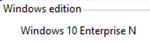Mam problem z utworzeniem obrazu systemu z mojej instalacji systemu Windows 10. Problem zaczął występować po aktualizacji na dysk SSD z dysku twardego. (Użyłem EaseUS do skopiowania mojej instalacji systemu Windows na dysku twardym na dysk SSD i działa dobrze.)
Poniżej znajduje się komunikat, który otrzymuję, gdy próbuję utworzyć obraz systemu.
Tworzenie kopii zapasowej nie powiodło się.
Operacja usługi kopiowania woluminów w tle nie powiodła się. Aby uzyskać więcej informacji, sprawdź dzienniki aplikacji „VSS” i „SPP”. (0x807800A1)
Informacje dodatkowe: pisarz wystąpił błąd przejściowy. Jeśli procesy tworzenia kopii zapasowej zostaną ponowione, błąd może się nie powtórzyć. (0x800423F3)
Uruchomiłem narzędzie do sprawdzania błędów dysku na partycji Windows i nie znalazłem żadnych błędów. Sprawdziłem usługę Volume Shadow Copy. Jego typ uruchamiania jest automatyczny i działa. To jest wynik narzędzia wiersza polecenia VSC.
C: \ WINDOWS \ system32> autorzy list vssadmin
vssadmin 1.1 - administracyjne narzędzie wiersza polecenia usługi kopiowania woluminów w tle (C) Copyright 2001-2013 Microsoft Corp.
Nazwa pisarza: „Writer Scheduler Writer” Identyfikator pisarza: {d61d61c8-d73a-4eee-8cdd-f6f9786b7124} Identyfikator instancji pisarza: {1bddd48e-5052-49db-9b07-b96f96727e6b} Stan: [1] Stabilny Ostatni błąd: Brak błędu
Nazwa pisarza: „Autor zapisu VSS Metadata Store”: {75dfb225-e2e4-4d39-9ac9-ffaff65ddf06} Identyfikator instancji pisarza: {088e7a7d-09a8-4cc6-a609-ad90e75ddc93} Stan: [1] Stabilny Ostatni błąd: Brak błędu
Nazwa pisarza: „Writer Performance Counters Writer” Identyfikator pisarza: {0bada1de-01a9-4625-8278-69e735f39dd2} Identyfikator instancji pisarza: {f0086dda-9efc-47c5-8eb6-a944c3d09381} Stan: [1] Stabilny Ostatni błąd: Brak błędu
Nazwa pisarza: „System Writer” Identyfikator pisarza: {e8132975-6f93-4464-a53e-1050253ae220} Identyfikator instancji pisarza: {e746e38b-2e92-4bce-aa37-92eda5a0bd91} Stan: [7] Nieudany Ostatni błąd: Upłynął limit czasu
Nazwa pisarza: „Pisarz ASR” Identyfikator pisarza: {be000cbe-11fe-4426-9c58-531aa6355fc4} Identyfikator instancji pisarza: {ea89bf15-2ebd-4c34-bc51-14aba9825286} Stan: [7] Nieudany Ostatni błąd: błąd możliwy do powtórzenia
Nazwa pisarza: „Writer Optimization Writer” Writer Id: {4dc3bdd4-ab48-4d07-adb0-3bee2926fd7f} Identyfikator instancji pisarza: {8f042680-60c6-475c-9f87-4a825dc343f8} Stan: [7] Nieudany Ostatni błąd: Upłynął limit czasu
Nazwa pisarza: „MSSearch Service Writer” Identyfikator pisarza: {cd3f2362-8bef-46c7-9181-d62844cdc0b2} Identyfikator instancji pisarza: {b7e249b9-a3ad-4ac5-a57d-26eb452d69a6} Stan: [7] Nieudany Ostatni błąd: Przekroczono limit czasu
Nazwa pisarza: „Registry Writer” Identyfikator pisarza: {afbab4a2-367d-4d15-a586-71dbb18f8485} Identyfikator instancji pisarza: {7f958aec-2d39-4dbf-a9e7-361521d9af25} Stan: [7] Nieudany Ostatni błąd: Przekroczono limit czasu
Nazwa pisarza: „COM + REGDB Writer” Identyfikator pisarza: {542da469-d3e1-473c-9f4f-7847f01fc64f} Identyfikator instancji pisarza: {982c6eff-c003-41e5-8c03-58ac8191e3ba} Stan: [7] Nieudany Ostatni błąd: Przekroczono limit czasu
Nazwa pisarza: „WMI Writer” Identyfikator pisarza: {a6ad56c2-b509-4e6c-bb19-49d8f43532f0} Identyfikator instancji pisarza: {365e0f64-5b84-4eb2-8b25-c4f8a4da8556} Stan: [7] Nieudany Ostatni błąd: Przekroczono limit czasu
Kiedy patrzę na podgląd zdarzeń, widzę ponad 20 błędów związanych z kopią zapasową. Źródłem błędów są SPP, VSS i CAPI2. Po 4 błędach powtórz kilka razy.
- Błąd CAPI2
Usługi kryptograficzne zawiodły podczas przetwarzania wywołania OnIdentity () w obiekcie System Writer.
Szczegóły: AddLegacyDriverFiles: Nie można wykonać kopii zapasowej obrazu binarnego protokołu Microsoft Link-Layer Discovery.
Błąd systemu: odmowa dostępu. .
- Błąd VSS
Nie można przeanalizować pliku XML. Uzasadnienie W treści tekstu znaleziono nieprawidłowy znak.
Wiersz 0x000003c0 Pozycja 0x000015bf Kod błędu 0xc00ce508 Tekst problemu
... dużo danych XML, które pod koniec zawierają znaki spoza alfabetu łacińskiego ...
Operacja: Writer Modyfikowanie Modyfikacja dokumentu kopii zapasowej
Kontekst: Wykonanie Kontekst: Identyfikator instancji pisarza żądającego: {D6147621-2DA7-4B28-8B0A-E50B65405365}
- Błąd VSS
Błąd usługi kopiowania woluminów w tle: zwrócony został niepoprawny dokument XML z programu piszącego {d6147621-2da7-4b28-8b0a-e50b65405365}.
Operacja: Writer Modyfikowanie Modyfikacja dokumentu kopii zapasowej
Kontekst: Wykonanie Kontekst: Identyfikator instancji pisarza żądającego: {D6147621-2DA7-4B28-8B0A-E50B65405365}
- Błąd SPP
Writer ASR Writer napotkał pewien błąd podczas tworzenia migawki. Więcej informacji: .
Ostatni element w przeglądarce zdarzeń dotyczy źródła „Kopia zapasowa”.
Operacja tworzenia kopii zapasowej, która rozpoczęła się w „2016 - 04 - 15T05: 23: 38.422000000Z”, zakończyła się niepowodzeniem, ponieważ operacja Usługa kopiowania woluminów w tle w celu utworzenia kopii w tle kopii zapasowej woluminów nie powiodła się z następującym kodem błędu „0x807800A1 „. Przejrzyj szczegóły wydarzenia dotyczące rozwiązania, a następnie ponownie uruchom operację tworzenia kopii zapasowej po rozwiązaniu problemu.
Wszelkie sugestie dotyczące poprawki?
ps Używam oprogramowania antywirusowego, Enhanced Mitigation Experience Toolkit (EMET) i Bitlocker. Zacząłem używać EMET i Bitlocker po aktualizacji do SSD.